Numbers
Guide d’utilisation de Numbers pour iPhone
- Bienvenue
-
- Présentation de Numbers
- Présentation des images, des graphiques et des autres objets
- Créer une feuille de calcul
- Ouvrir des feuilles de calcul
- Empêcher les modifications accidentelles
- Personnaliser des modèles
- Utiliser des feuilles
- Annuler ou rétablir des modifications
- Enregistrer votre feuille de calcul
- Rechercher une feuille de calcul
- Supprimer une feuille de calcul
- Imprimer une feuille de calcul
- Modifier l’arrière-plan de la feuille
- Notions élémentaires sur l’écran tactile
- Utiliser VoiceOver pour créer une feuille de calcul
-
- Envoyer une feuille de calcul
- Présentation de la fonctionnalité de collaboration
- Inviter d’autres personnes à collaborer
- Collaborer sur une feuille de calcul partagée
- Modifier les réglages d’une feuille de calcul partagée
- Arrêter de partager une feuille de calcul
- Dossiers partagés et collaboration
- Utiliser Box pour collaborer
-
- Utiliser iCloud avec Numbers
- Importer un fichier Excel ou texte
- Exporter au format Excel ou dans un autre format de fichier
- Rétablir une version précédente d’une feuille de calcul
- Déplacer une feuille de calcul
- Protéger une feuille de calcul à l’aide d’un mot de passe
- Créer et gérer des modèles personnalisés
- Copyright
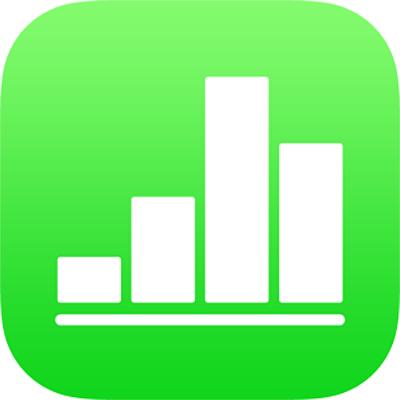
Ajouter du texte à l’intérieur d’une figure dans Numbers sur iPhone
Touchez deux fois la figure pour faire apparaître le clavier, puis saisissez votre texte.
Si un indicateur de coupure
 s’affiche, ce qui signifie qu’il y a trop de texte à afficher dans la figure, touchez la figure et faites glisser un point bleu situé sur la bordure de la figure jusqu’à ce que tout le texte soit affiché.
s’affiche, ce qui signifie qu’il y a trop de texte à afficher dans la figure, touchez la figure et faites glisser un point bleu situé sur la bordure de la figure jusqu’à ce que tout le texte soit affiché.Pour aligner le texte dans la figure, touchez la figure, touchez
 , touchez Texte, puis touchez un bouton d’alignement.
, touchez Texte, puis touchez un bouton d’alignement.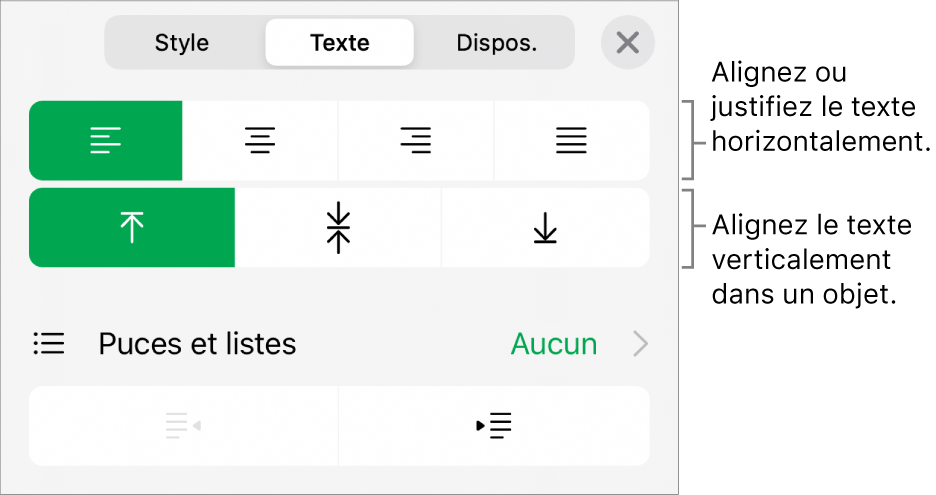
Vous pouvez également placer un objet dans une figure pour qu’il apparaisse comme étant incorporé au texte.
Merci de votre feedback.